Kali Linux on nykypäivän ykkönen suojauskäyttöjärjestelmä, ja tätä käyttöjärjestelmää ohjelmointimaailma mieluummin käyttää tunkeutumistestauksen tai kynätestauksen suorittamiseen. Kynätestaus on menetelmä, jossa ihmiset tarkistavat omat järjestelmänsä ja oman arkkitehtuurinsa löytääkseen haavoittuvuuksia. Se on Debian-pohjainen järjestelmä, ja sitä pidetään laajalti yhtenä parhaista vaihtoehdoista hakkereille. Hyökkäävä tietoturva on kehittänyt Kali Linuxin kirjoittamalla Backtrack, Linux-jakelu, joka keskittyy turvallisuuteen. Kali Linux on jakelu, joka tarjoaa monia hakkerointi- ja tunkeutumistyökaluja, jotka ovat oletusarvoisesti ohjelmistoja ja oletusarvoisesti ohjelmistoja.
Kali Linux vaatii vähintään 20 Gt: n tallennustilan asennukseen ja työn aloittamiseen. Kali Linux on raskas käyttöjärjestelmä ja tarvitsee 1 Gt RAM-muistia. Tämä käyttöjärjestelmä käyttää useita työkaluja, jotka edellyttävät graafista laitteistokiihdytystä uusimpien näytönohjainten avulla.
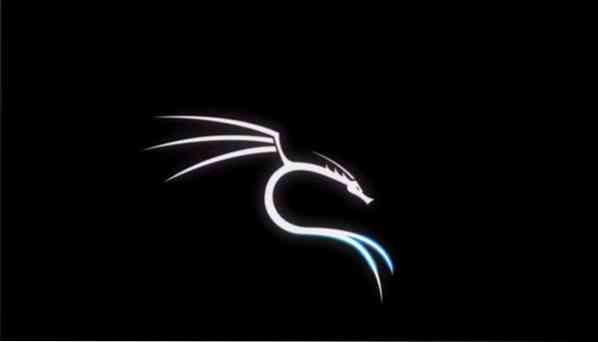
Kuinka palauttaa pääsalasana
Oletetaan, että tulet Kali Linuxin kirjautumisnäyttöön ja olet unohtanut salasanasi. Jos syötät väärän salasanan, sanotaan, että salasana on väärä, ja yritetään uudelleen. Tässä vaiheessa sinun pitäisi yksinkertaisesti käynnistää Kali Linux uudelleen.
Seuraavissa osioissa on ohjeita, joiden avulla voit palauttaa salasanasi Kali Linuxissa.
Käynnistä GRUB-valikkoon
Kun olet valikossa uudelleenkäynnistyksen jälkeen, muista lyödä ylä- tai alanuolinäppäimiä peruuttaaksesi aikakatkaisun, jotta järjestelmä ei pääse oletustilaan.
Muokkaa GRUB-valikkoa
Korosta Kali GNU / Linuxin lisäasetukset.'
paina E avain.
Varo riviä, joka alkaa sanalla “Linux.”
Korvaa Linux-osion o-merkki 'ro_single': llä 'w': llä, jotta siitä tulee 'rw_single' Linux-rivillä.
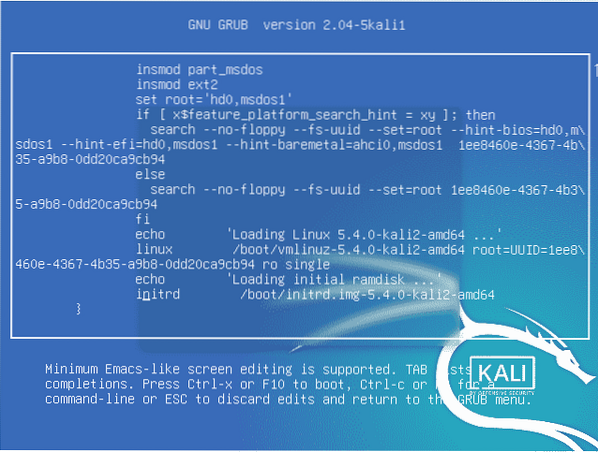
Napsauta tämän rivin lopussa näppäimistön välilyöntiä ja kirjoita 'init = / bin / bash.'
Lehdistö fn + f10 näppäimistöllä.
Vaihda salasana
Syötä alla annettu emulaattorikomento vaihtaaksesi nykyisen salasanan:
$ passwd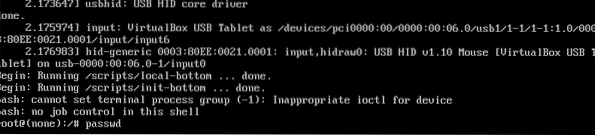
Kirjoita nyt uusi salasanasi Uusi salasana -vaihtoehdon viereen ja paina Tulla sisään avain.

Kirjoita uusi salasanasi uudelleen, minkä jälkeen näet viestin, jonka mukaan salasanan päivitys onnistui.'
Olet nyt nollannut salasanasi onnistuneesti noudattamalla edellisiä vaiheita.
Valitse nyt Kali / Linux-vaihtoehto ja paina Tulla sisään avain.
Anna käyttäjänimesi, i.e., pääkäyttäjänimi ja uusi salasanasi.
Napsauta kirjautumispainiketta ja näet, että järjestelmä toimii nyt oikein pääkäyttäjälle.
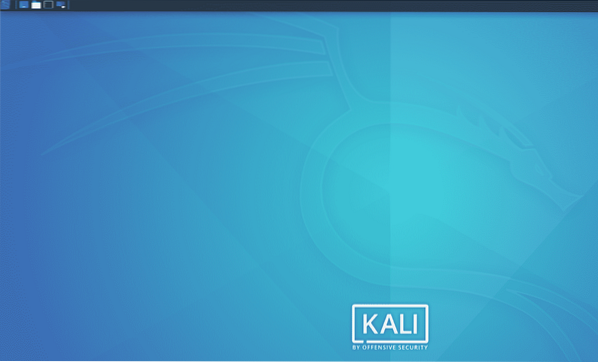
Johtopäätös
Tämän artikkelin lukemisen jälkeen Kali Linuxin salasanan unohtamisen ei pitäisi enää olla ongelma sinulle. Voit yksinkertaisesti nollata salasanasi noudattamalla yllä lueteltuja yksinkertaisia vaiheita. Toivon, että tämä artikkeli on auttanut sinua ratkaisemaan tämän ongelman.
 Phenquestions
Phenquestions


